Macid on üldiselt tuntud oma kasutajasõbralikkuse poolest, kuid see ei tähenda, et teil ei teki kunagi probleeme. Mõned kasutajad teatavad, et neil on probleeme heli rakendamisel kõrvaklappide või muude seadmete kaudu, mille nad on Maciga ühendatud.
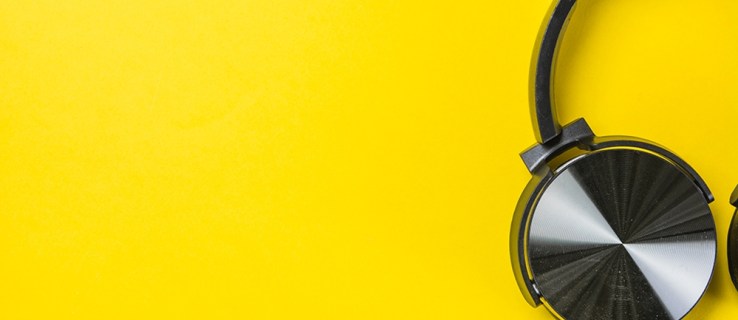
Õnneks on selle helivea parandamiseks mitmeid lahendusi. Vaatame, mida teha, kui teie kõrvaklapid teie Macis ei tööta.
Kõrvaklapid ei tööta Macis: 13 asja, mida saate teha
Kui teie kõrvaklapid või välised kõlarid ei tööta, kui ühendate need Maci arvutiga, peaksite proovima probleemi lahendada järgmiselt.
- Ühendage kõrvaklapid lahti ja proovige ühendada need mõne muu seadmega (nt iPhone või iPad), et veenduda, et need töötavad ettenähtud viisil.
- Kontrollige kõrvaklappide pesas probleeme. Piisab tolmust või ebemest, et blokeerida teie kõrvaklappide või kõlarite äratundmine. Puhuge tolm oma Maci pistikupesalt ja pordist välja, et näha, kas see lahendab probleemi.
- Ühendage kõrvaklapid tagasi, hoides samal ajal all helitugevusnuppe.
- Kontrollige kõrvaklappide helitugevuse juhtnuppe. Mõnel mudelil on sisseehitatud helitugevuse regulaatorid, mida saab vaiksemaks või välja lülitada.
- Kontrollige kõiki porte, ühendades lahti kõik, mis on Maciga ühendatud. See hõlmab HDMI-, Thunderbolti- ja USB-seadmeid. Teised seadmed võivad suunata heli teie kõrvaklappidest eemale. Kui teie teler on ühendatud näiteks HDMI kaudu, suunatakse teie heli tõenäoliselt kõrvaklappide või kõlarite asemel telerisse.
- Kui soovite, et teleri sisselülitamise ajal kõlaks heli kõrvaklappide või kõlarite kaudu, peate lülituma kõlaritele, klõpsates Maci menüüribal leiduval heliikoonil. Valige sealt oma kõrvaklapid/kõlarid.
- Taaskäivitage oma Mac.
- Taaskäivitage helikontroller, avades "Activity Monitor" ja leides protsesside loendis "coreaudiod". Lõpetage protsess, klõpsates "X" ja see taaskäivitub automaatselt.
- Värskendage oma Mac OS-i.
- Proovige Bluetooth välja lülitada. Teie Mac võib proovida luua ühendust Bluetooth-seadmega, mis pole levialas.

Kui teil on pärast nende toimingute proovimist endiselt heliprobleeme ja olete kindel, et probleem pole kõrvaklappides, võtke toe saamiseks ühendust Apple'iga. Võimalik, et teil on riist- või tarkvaraprobleem, mida ei saa kiirparandusega lahendada.
Valige Macis heliväljund
Saate teha probleemide tõrkeotsingu ja parandada puuduva heliväljundi, järgides neid lihtsaid samme.
- Avage Apple'i menüü ja valige "System Preferences".
- Vajutage "Heli".
- Klõpsake nuppu "Väljund".
- Valige väljundseadmeks "Kõrvaklapid".
- Kontrollige, kas ruut "Vaigista" on märkimata.
- Reguleerige heli vastavalt oma eelistustele.

Kui teie Maciga on ühendatud mitu seadet, võib teie arvuti proovida heli esitada vale seadme kaudu. Kui valite oma heliväljundseadme käsitsi, peaksite selle probleemi lahendama.
Esitage teleris Maci heli
Sarnane probleem võib tekkida ka siis, kui teie Maciga HDMI kaudu ühendatud teleris pole heli. Kui see nii on, saate teha järgmist.
- Avage "Süsteemieelistused".
- Valige "Heli".
- Valige vahekaart "Väljund" ja valige "HDMI".
Harvadel juhtudel võib HDMI-kaabel pilti edastada, kuid jätab heli välja. See võib juhtuda, kui teie kaabel on liiga vana. Kontrollige oma HDMI-kaablit. Otsige pragusid või teravaid painutusi, mis võivad heli esitamist takistada. Kontrollige, kas kaabli porti pole painutatud kontakte.
Proovige ülalkirjeldatud samme ja lähtestage oma Maci arvutis PRAM ja SMC. Heli peaks nüüd töötama. Kui ei, asendage HDMI-kaabel uuega.
CleanMyMac X hooldusskriptid
Kui olete proovinud kõike, mis teie võimuses, et kõrvaklapid uuesti tööle saada, kuid tundub, et miski ei tööta, peaksite alla laadima ja käivitama CleanMyMac X hooldusskriptid. Need optimeerivad teie Mac PC jõudlust ja selgitavad välja kõik võimalikud probleemid.
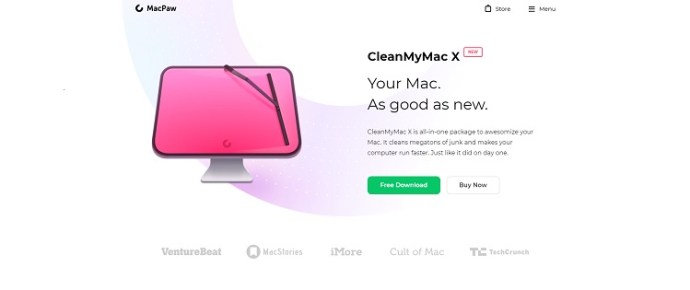
Airpods ei tööta Maciga
Kui olete oma Airpodid juba Maciga ühendanud ja need lihtsalt lakkavad töötamast või arvuti ei võta neid vastu, on mõned tõestatud parandused.
- Veenduge, et mõlemad Airpodid on täielikult laetud ja nende korpuses.
- Ühendage oma Airpodid lahti ja ühendage need uuesti. Avage "Süsteemieelistused" > "Bluetooth" ja klõpsake "X" Airpodide kõrval. Seejärel saate need seadistada täpselt nii, nagu tegite need uutena.
- Kontrollige oma Macist värskendusi. Kui tarkvara on liiga vana, võib see Bluetooth-seadmete sidumisel probleeme tekitada.

On mitmeid põhjuseid, miks teie kõrvaklapid või Airpods ei pruugi korralikult töötada. Kui olete teinud õigeid tõrkeotsingu samme ja teie heli ikka korralikult ei tööta, võite võtta ühendust Apple'i tugitiimiga, et teid edasi aidata.
Kas teil on Maci jaoks muid tõrkeotsingu näpunäiteid? Jagage neid meiega allolevates kommentaarides!










